Iniciando Scripts
Sua equipe de implementação pode configurar scripts do assistente de processo de negócios (BPA) para orientá-lo pelos processos de negócios. Depois que os scripts estiverem configurados, você poderá iniciar um script com o uso de qualquer um dos métodos a seguir:
- Você pode definir uma lista de "scripts favoritos" nas preferências de usuário. Em seguida, você pode chamar qualquer um dos scripts da zona Scripts Favoritos na barra lateral. Você pode então chamar qualquer um dos nove primeiros favoritos pressionando Ctrl + Shift + um número (onde o número corresponde à posição relativa do script na lista de favoritos). Por exemplo, se você pressionar Ctrl+Shift+2 e tiver configurado seus "scripts favoritos" como Iniciar Pagamento Automático e Interromper envio de informações de marketing; o script Interromper recebimento de informações de marketing será invocado. Observe que o teclado numérico não pode ser usado para implementar essa função.
- Você pode configurar um item de menu para iniciar um script fazendo referência a uma opção de navegação que é um tipo de opção de navegação de script.
- O sistema cria entradas de Atividade para destacar tarefas que exijam atenção (por exemplo, faturas com erro, contas sem ciclos de faturamento etc.). Os usuários podem concluir muitas dessas tarefas sem assistência. Entretanto, você pode configurar o sistema para ativar automaticamente um script quando um usuário selecionar uma entrada de Atividade. Por exemplo, considere uma entrada de Atividade que destaque uma fatura com erro em razão de um endereço de correspondência inválido. Você pode configurar o sistema para executar um script quando essa entrada de Atividade for selecionada. Esse script pode solicitar que o usuário corrija primeiro o endereço de correspondência padrão do cliente e, em seguida, conclua novamente a fatura. Para obter mais informações, consulte Executando um Script Quando uma Atividade é Iniciada.
- Você pode indicar que um script deve ser iniciado mediante entrada no sistema. Essa funcionalidade permite que um sistema externo inicie o sistema e inicie imediatamente um script.
- As seguintes teclas de atalho fazem com que um menu interativo seja exibido:
-
Ctrl+Alt+Q
-
Ctrl+Shift+S
-
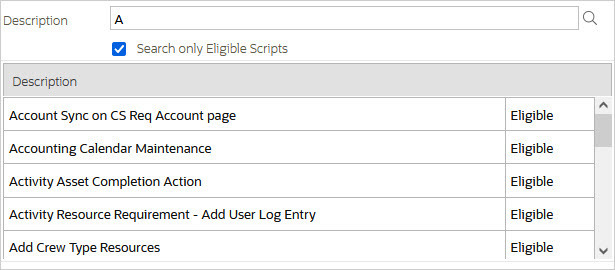
O menu permite pesquisar um script com o uso de qualquer palavra em sua descrição. Observe que se você tiver ativado Pesquisar somente Scripts Habilitados, sua pesquisa será limitada a scripts habilitados. Observe que o sistema exibirá uma indicação se cada script na grade for Habilitado ou Não Habilitado nesta seção.
Você pode iniciar um script dessa área clicando nela.
Quando um script é iniciado, esse menu é fechado e a área de exibição de objeto é alternada para baixo para dar espaço à área de script.
As informações na área de script guiam você pelas etapas do processo de negócios selecionado (observe que sua equipe de implementação controla as informações que aparecem na área de script).
Os pontos a seguir destacam informações úteis comuns a todos os scripts:
- Retornar foco para área de script. Geralmente durante um script, o foco é movido da área de script para outra seção da página. Por exemplo, o sistema pode exigir que você preencha os dados para um novo registro que está sendo adicionado. Quando estiver pronto para retornar à área de script, em vez de usar o mouse, você pode pressionar Ctrl+Shift+F. O foco transfere você de volta para o primeiro campo de entrada disponível ou para um botão "padrão" se nenhum campo de entrada estiver disponível.
- O botão Continuar. Muitas etapas em um script pedem que você clique no botão Continuar quando estiver pronto para reiniciar um script. Por exemplo, uma etapa pode solicitar que você confirme as informações de pagamento automático de um cliente e clique em Continuar quando estiver pronto para reiniciar o script. Em vez de usar o mouse para clicar nesse botão, você pode pressionar Ctrl+Shift+C.
- Botão selecionado muda de cor. Se você clicar em um botão na área de script, o botão selecionado mudará de cor para que você possa ver facilmente qual opção selecionou.
